
'이 windowsdefender 링크를 열려면 새 앱이 필요합니다.' 해결하기
('You need a new app to open this windowsdefender link.' to solve)
Windows 11 운영체제가 설치되어 있는 컴퓨터에 특정 프로그램을 설치하기 위해 Windows 보안 기능을 수정하려고 Windows Defender 항목에 접근할 때 '이 windowsdefender 링크를 열려면 새 앱이 필요합니다.' 라는 에러(?) 문구가 팝업되면서 더 이상 설치가 불가능한 상태가 됩니다.
이는 Windows 10 버전에서 Windows 11으로 자동 업데이트 후 발생하는 운영체제의 버그입니다.

Windows 10 버전 21H2 (OS 빌드 19044.1645)에서 Windows 11 버전 21H2 (OS 빌드 22000.613)로 업데이트 시 에러가 발생합니다.

Windows Defender는 랜섬웨어, 트로이 목마, 맬웨어와 같은 사이버 보안 위협이 되는 컴퓨터 바이러스로부터
소중한 데이타를 보호하는 역할을 하는 동시에 '실시간 위협 탐지', 방화벽 및 네트워크 보호', '피싱사이트로부터 보호' 등등의 각종 외부로부터의 공격을 차단하는 아주 중요한 Windows 자체 프로그램입니다.
마이크로소프트의 Windows 사이버 보안 프로그램인 Windows Defender가 운영체제 전반을 관장함에 따라 간혹 필수적인 응용프로그램의 설치가 거부되는 현상이 발생하곤 합니다.
이는 Windows Defender가 설치하고자 하는 프로그램을 컴퓨터 바이러스로 오인하여 발생하는 문제로 프로그램 설치전 Windows Defender 기능을 잠시 비활성화하는 작업이 필요합니다.
그러나 Windows Defender를 수정하기 위해 해당 항목 클릭 시 아래와 같은 작은 창이 팝업되면서 수정 작업이 거부됩니다.

Windows 보안 항목 아래에 있는 보호 영역의 모든 메뉴가 접근이 제한됩니다.

이러한 문제는 다음과 같은 간단한 작업으로 해결 가능합니다.
바탕화면 작업줄에서 검색창을 띄워 'powershell'을 입력하여 나오는 첫 번째 항목인 'Windows PowerShell'을 관리자 권한으로 실행하거나,
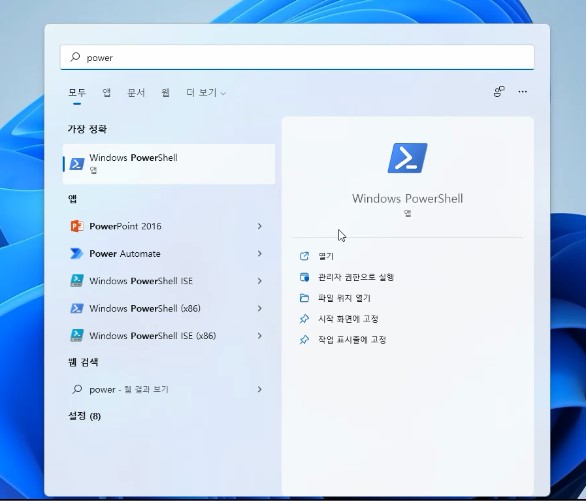
Windows 아이콘을 마우스 오른쪽 버튼을 눌러 나오는 메뉴 중 'Windows PowerShell(관리자)'를 선택합니다.
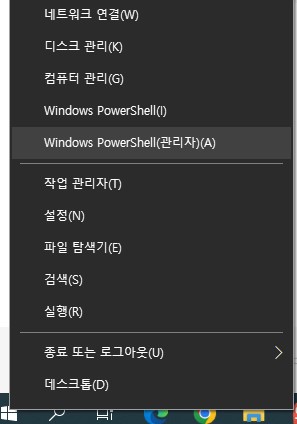
명령어 인터프리터 (Command-Line Interpreter)인 Windows PowerShell 창에서 다음과 같은 명령어를 입력합니다.
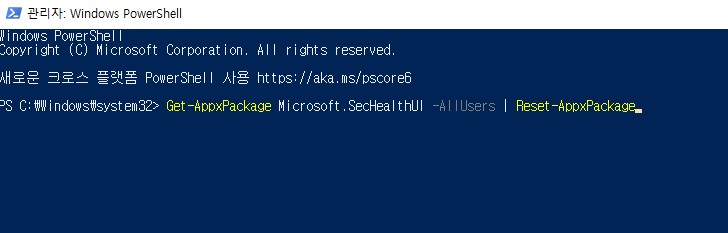
Get-AppxPackage Microsoft.SecHealthUI -AllUsers | Reset-AppxPackage
위의 첫번째 방법이 적절한 해결책이 아니라면 아래 명령어를 입력한 후 컴퓨터를 재시작하여 Windows Defender 사용이 가능한지 확인하시기 바랍니다.
Windows 11 운영체제의 경우 :
Get-AppXPackage -AllUsers | Foreach {Add-AppxPackage -DisableDevelopmentMode
Register “$($_.InstallLocation)\\AppXManifest.xml”}
Windows 10 운영체제의 경우
Add-AppxPackage -Register -DisableDevelopmentMode
“C:\\Windows\\SystemApps\\Microsoft.Windows.SecHealthUI_cw5n1h2txyewy\\AppXManifest.xml”
상기 명령어의 복사가 안된다면 아래 '구글드라이브'에서 확인하시기 바랍니다.
https://drive.google.com/file/d/1M9IxD7nwp4zGfbeazCojyXYTx7xXaOgw/view?usp=sharing
How to fix not workking windows defender on Windows 11_v2.txt
drive.google.com
이상으로 Windows 10 버전에서 Windows 11으로 자동 업데이트 후 발생하는 운영체제의 버그를 없애는 방법의 글이었습니다.
'IT (Information Technology)' 카테고리의 다른 글
| 특정 프로그램 설치시 .net framework 하위버전이 필요하다는 오류가 뜰 때의 해결 방법 (2) | 2022.07.04 |
|---|---|
| Dell XPS 15 7590 노트북 해체뷰 (RAM, 저장장치 업그레이드 및 USB 부팅 설정) (0) | 2022.06.21 |
| CMOS 배터리 원인으로 발생되는 문제들과 해결 방법 (0) | 2022.04.22 |
| 꽤 신경쓰이는 1gram 광고를 제거 하자구요 (0) | 2022.03.29 |
| 노트북이 켜지지 않아요. 어떻게 해야 하나요? (0) | 2022.03.03 |
